Wie behebe ich den vba-laufzeitfehler 1004?
Beim Ausführen eines Makros in Excel tritt der VBA-Laufzeitfehler 1004 auf. Dies ist ein Fehler, der aus mehreren Gründen auftreten kann. Wie Sie im folgenden Beispiel sehen können, wird beim Ausführen des Codes der Laufzeitfehler „1004“ angezeigt. Mit einfachen Worten kann man auch sagen, dass es passiert, wenn man mit dem Objekt oder der Anwendung keine Aktivität ausführen kann.
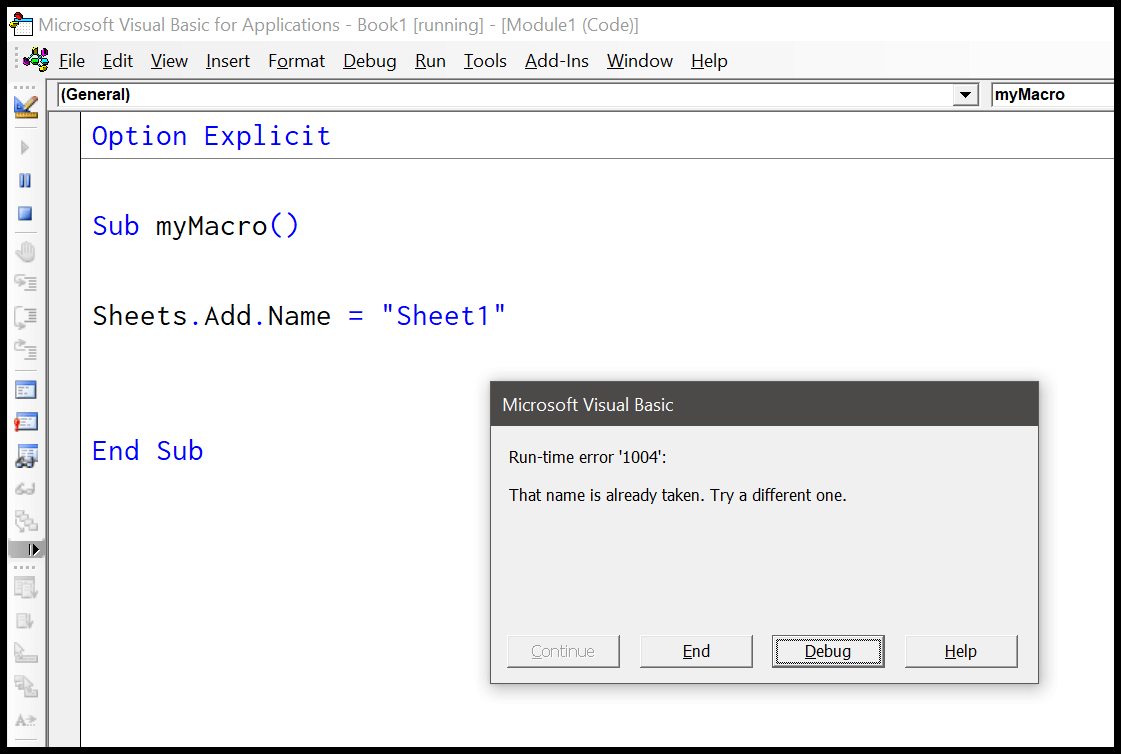
In diesem Tutorial werden wir mehrere andere Gründe für diesen Laufzeitfehler 1004 verstehen.
Fehler1: VBA-Laufzeitfehler 1004: Dieser Name ist bereits vergeben. Versuchen Sie es mit einem anderen:
Wie ich oben erläutert habe, zeigt Ihnen VBA beim Versuch, mithilfe eines VBA-Codes ein Blatt mit dem Namen hinzuzufügen, der bereits in der Arbeitsmappe vorhanden ist, einen Laufzeitfehler mit dem Code 1004 an.
Selbst wenn Sie versuchen, ein Arbeitsblatt umzubenennen, erhalten Sie von VBA die gleiche Fehlermeldung.
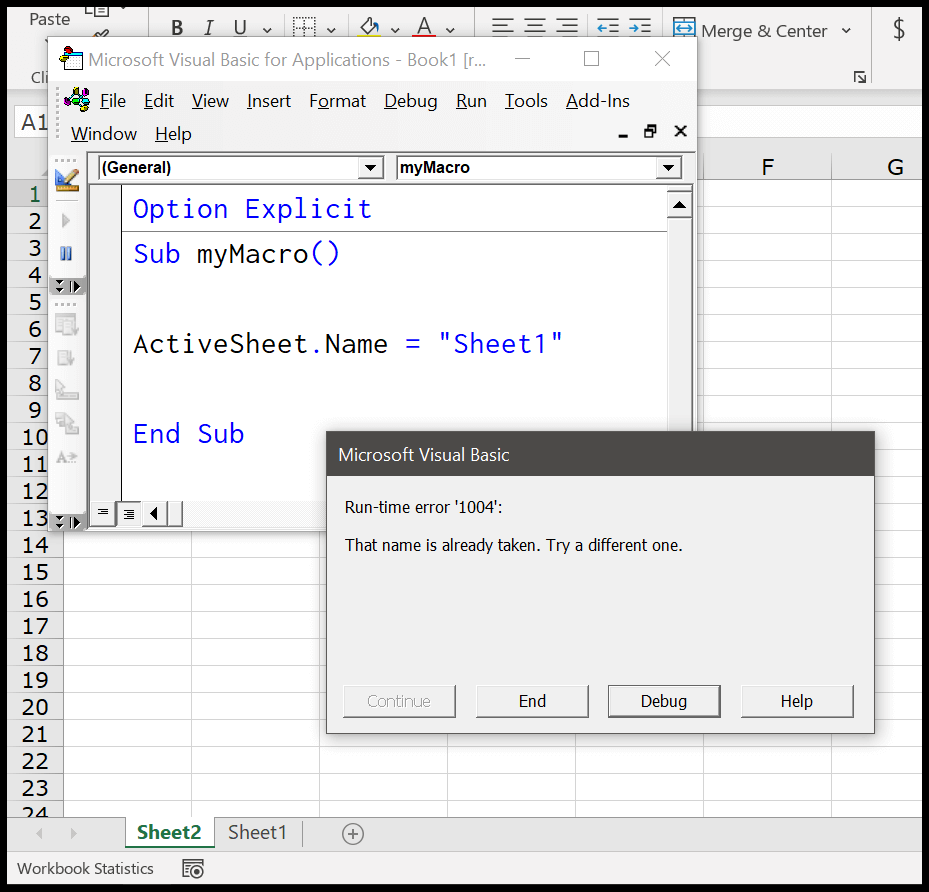
Im obigen Code habe ich versucht, das Blatt „Blatt2“ in „Blatt1“ umzubenennen, aber wie Sie sehen können, habe ich „Blatt1“ bereits in der Arbeitsmappe; VBA zeigte mir den Fehlercode 1004.
Um dieses Problem zu lösen, müssen Sie prüfen, ob in der Arbeitsmappe bereits ein Blatt vorhanden ist oder nicht.
Fehler 2: VBA-Laufzeitfehler 1004: „Range“-Methode des Objekts „_Global“ ist fehlgeschlagen:
Wie Sie wissen, können Sie in Excel einen benannten Bereich erstellen. Wenn Sie jedoch versuchen, mit VBA-Code auf diesen benannten Bereich zu verweisen und seinen Namen falsch zu schreiben, erhalten Sie möglicherweise den Laufzeitfehler 1004. Die Methode „_Global“ des Objekts „Bereich“ ist fehlgeschlagen.
Im folgenden Beispiel habe ich einen benannten Bereich mit dem Namen „myRange“, aber beim Schreiben des Makros habe ich ihn falsch als „myRang“ geschrieben, obwohl es sich hierbei um einen Tippfehler handelt; VBA ist nicht so intelligent, diesen Fehler zu identifizieren und auf den korrekt benannten Bereich zu verweisen.
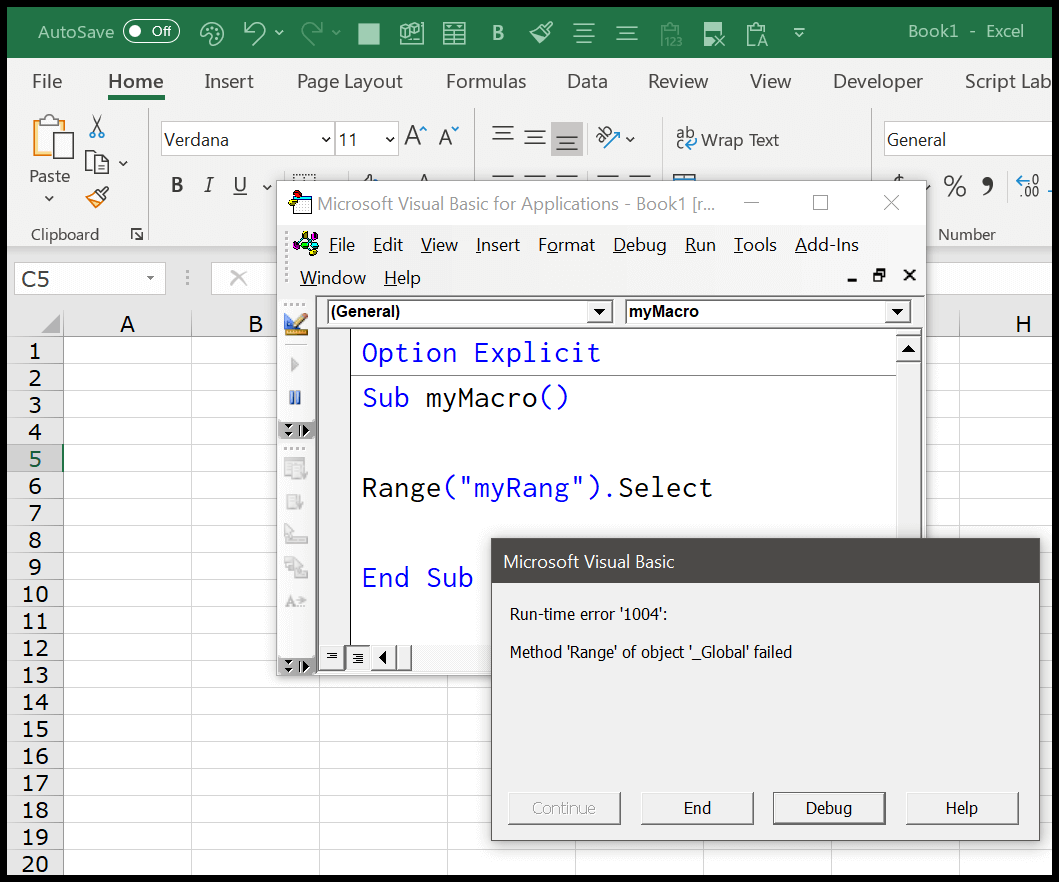
Es gibt keinen benannten Bereich mit dem von mir genannten Namen, weshalb mir der Laufzeitfehler 1004 angezeigt wurde.
Fehler 3: VBA-Laufzeitfehler 1004: Klassenbereichsmethode konnte nicht ausgewählt werden:
Wenn Sie VBA-Code verwenden, um einen Bereich auszuwählen, der sich nicht im aktiven Arbeitsblatt befindet, zeigt VBA den Laufzeitfehler 1004 an. Denn wenn Sie eine Zelle oder einen Zellbereich für eine Blattberechnung auswählen möchten, muss diese zu diesem Zeitpunkt aktiv sein .
Sie können keine Zelle in Blatt1 auswählen, wenn Blatt2 gerade aktiv ist.
Wie Sie im folgenden Beispiel sehen können, habe ich den gleichen Fehler gemacht, als ich auf Zelle A1 des ersten Blattes verwiesen habe, aber Blatt 2 ist aktiv.
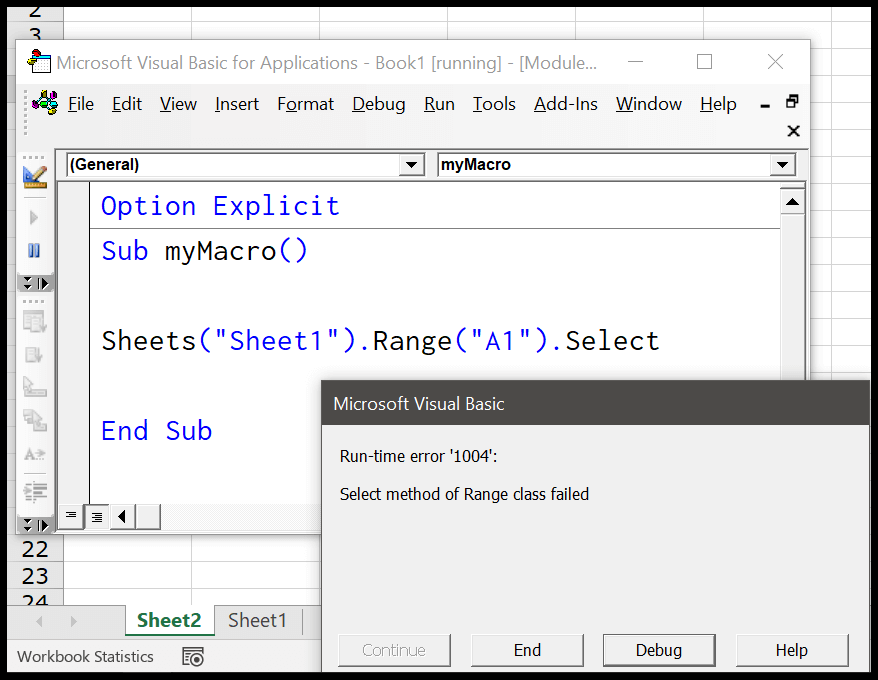
Der beste Weg, diesen Fehler zu beheben, besteht darin, zuerst das Blatt zu aktivieren und dann eine Codezeile zu schreiben, die eine Zelle oder einen Bereich dieses Blattes auswählt. Sie können auch prüfen, ob ein Blatt aktiv ist oder nicht, und dann die Zelle dieses Blatts auswählen. Wenn das Blatt aus irgendeinem Grund nicht aktiv ist, können Sie dem Benutzer eine Meldung anzeigen, dass er dieses Blatt zuerst aktivieren soll.
Fehler 4: VBA-Laufzeitfehler 1004. Methodenbereichsklasse konnte nicht aktiviert werden:
Genau wie aus dem oben genannten Grund zeigen wir Ihnen beim Versuch, eine Zelle oder einen Zellbereich aus einem bestimmten Arbeitsblatt zu aktivieren, das gerade nicht aktiv ist, den Laufzeitfehler 1004 (Fehler beim Aktivieren der Methodenbereichsklasse :).
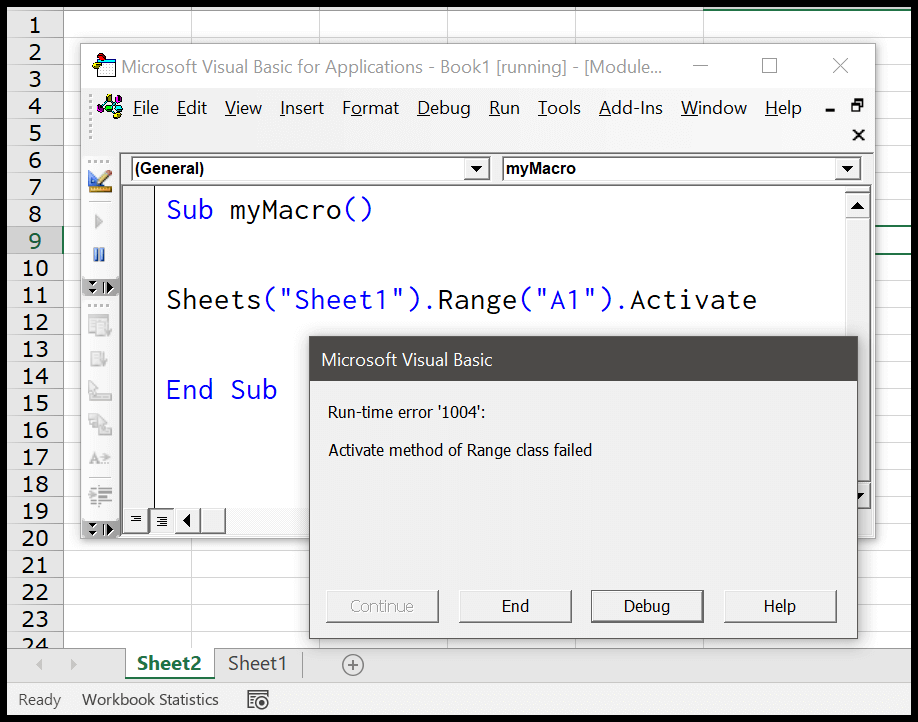
Im Beispiel, als ich versuchte, Zelle A1 in Blatt1 zu aktivieren, bekam ich den Laufzeitfehler 1004, das aktive Blatt war Blatt2.
Um diesen Fehler erneut zu beheben, müssen Sie überprüfen, ob das Arbeitsblatt, auf das Sie sich beziehen, aktiv ist oder nicht. Alternativ können Sie auch prüfen, ob dieses Blatt in der Arbeitsmappe vorhanden ist oder nicht.
Fehler 5: VBA-Laufzeitmethodenfehler 1004 Leider konnten wir Folgendes nicht finden:
Wenn Sie versuchen, eine Excel-Datei über einen Pfad zu öffnen, die Arbeitsmappe jedoch nicht vorhanden ist, wurde sie möglicherweise verschoben, gelöscht oder umbenannt. In diesem Fall zeigt Ihnen VBA erneut einen Laufzeitfehler von 1004 an.
Dies ist im folgenden Beispiel passiert, in dem ich versucht habe, die Datei mit meinem Desktop-Pfad zu öffnen, diese Datei jedoch nicht vorhanden ist und mir eine Fehlermeldung angezeigt wurde.

Um mit der Situation umzugehen, können Sie mithilfe von VBA-Code überprüfen, ob die Datei, auf die Sie verweisen, im Ordner vorhanden ist oder nicht.
Fehler 6: Methode „Object Binders VBA Runtime Error 1004“ konnte nicht geöffnet werden:
Dieser Fehler hängt auch mit der Arbeitsmappe zusammen. Wenn Sie also versuchen, eine Arbeitsmappe mit dem Namen zu öffnen, für die bereits ein Buch existiert und das gerade geöffnet ist, zeigt VBA den Laufzeitfehler 1004 (Objektarbeitsmappen-Öffnungsmethode fehlgeschlagen) an.
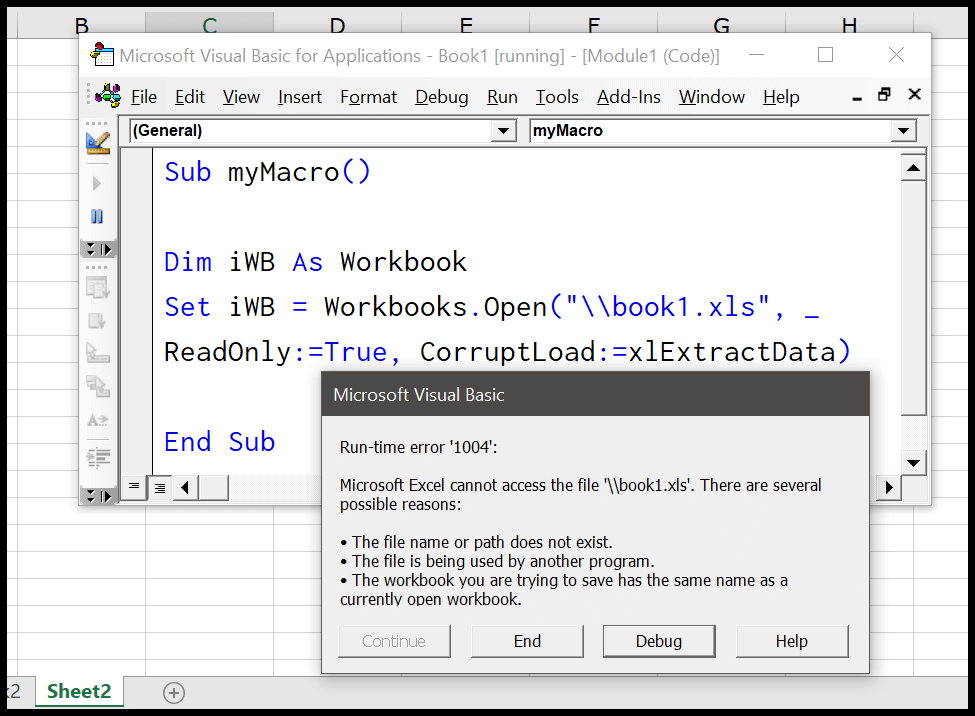
Das Gleiche geschah im obigen Beispiel, als ich versuchte, eine bereits geöffnete Arbeitsmappe zu öffnen, und VBA mir einen Laufzeitfehler (1004) anzeigte.
So beheben Sie die VBA-Ausführungszeit (Fehler 1004)
Fehler 1004 ist ein Laufzeitfehler, der beim Ausführen von VBA-Code auftritt. Und alle oben besprochenen Fehler sind auf menschliche Fehler beim Schreiben des Codes zurückzuführen. Befolgen Sie die Punkte, die Sie zur Vermeidung des Laufzeitfehlers 1004 verwenden können.
- Führen Sie eine schrittweise Codeausführung durch, um zu sehen, in welcher Zeile der Fehler auftritt.
- Überprüfen Sie unbedingt alle Namen der Arbeitsmappen, auf die Sie sich beziehen.
- Sie können auch VBA-Code verwenden, um zu überprüfen, ob eine Arbeitsmappe bereits geöffnet ist oder nicht.
- Und verwenden Sie die Methode „activate“, um ein Arbeitsblatt zu aktivieren, bevor Sie auf eine Zelle oder einen Bereich davon verweisen.